|
电脑用户对Ghost都不陌生,不过,虽然Ghost的功能非常强大,但由于它的备份和恢复操作都是在DOS下完成的,英文界面和较多的选项让很多用户望而生畏。尤其是恢复硬盘分区时,一旦选错了“恢复到”的分区,就会造成灾难性后果:该分区上的所有数据都会被“覆盖”,无法再找回!
不过,现在我可以高兴地告诉大家:在我们熟悉的Windows下,也能轻松完成Ghost的功能——克隆硬盘分区乃至整个硬盘!相信您掌握它后会发现,原来从菜鸟到高手其实只需要几个软件而已……
用Drive Image 2002备份硬盘
Drive Image 2002是一款与Norton Ghost齐名的硬盘克隆工具,其独特的SmartSector磁盘镜像文件创建功能,可以让用户快速创建整个硬盘或者是硬盘分区的镜像文件。它支持FAT、FAT32、NTFS和HPFS文件系统,支持通过网络为其他计算机的硬盘制作镜像文件,或是通过网络将镜像文件恢复到本地硬盘中。
1. 功能简介
我们可以在大型软件下载网站找到Drive Image 2002的试用版。下载、安装并运行Drive Image 2002后,它首先会弹出一个对话框,选中“Don't show this again”选项前的复选框,再单击“OK”按钮,即可进入Drive Image 2002的主界面,如图1所示。
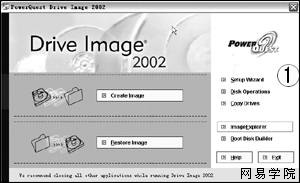
从Drive Image 2002主界面中我们可以看到,Drive Image 2002实际上是一款综合的硬盘工具,有兴趣的朋友可以试用一下它的磁盘维护、制作引导盘等功能,在本文中我们一起来学习它最核心的功能——制作硬盘分区镜像文件和恢复硬盘分区的操作。
2. 制作硬盘分区镜像文件
步骤1 在如图1所示的界面中单击“Create Image”(创建镜像文件)按钮后,程序会弹出如图2所示的界面。
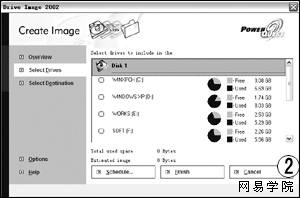
步骤2 在该界面中单击左侧窗口中的“Select Drives”按钮,即可在右侧的窗口中通过单击硬盘分区前的复选框来确定要制作镜像文件的分区。如果用户有多块硬盘,硬盘选择窗口就会列出多块硬盘,选择某一块硬盘后,下方窗口会显示该硬盘上所有的分区及使用状况。
步骤3 单击左侧窗口中的“Select Destination”按钮,可打开如图3所示的界面,我们可以在右侧的窗口上方选择保存镜像文件的硬盘分区(如果该分区的空闲容量小于即将创建的镜像文件,那么该分区将不可选),然后在“Image”下面的输入框中设置镜像文件的保存文件夹和文件名,在“Image files”下面的输入框中可输入对镜像文件的描述。
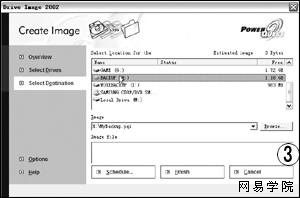
步骤4 接下来单击左侧窗口下方的“Options”按钮,然后在打开的如图4所示的界面中进行设置:在“Compression Level”窗口下设置对制作的镜像文件的压缩级别;在“Sectuity”下的窗口中先选中“Password-protect image”前的复选框,然后在下面的两个输入框中键入相同的密码后,就可以为自己制作的镜像文件加上密码,以后只有提供了正确的密码才能用该镜像文件还原分区。如果你欲将制作的镜像文件刻录到光盘等介质上,那么可以选中“Split image Multiple”前的复选框,然后在“Size of each”的下拉列表中选择一个合适的容量,让Drive Image 2002将镜像文件自动划分成你指定的大小。
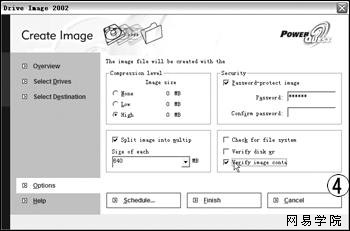
步骤5 到此为止,我们就完成了设置工作。单击左侧窗口的“Overview”按钮再看看所有的设置选项是否正确吧!
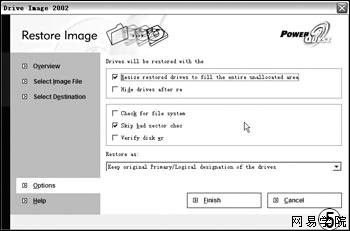
确认无误后单击“Finish”按钮,Drive Image 2002会弹出一个窗口,告诉你所有的设置已完成,如果单击“Yes”按钮,程序将会立即重新启动计算机并制作镜像文件;选择“No”将在下次启动计算机时执行操作。
晨风提示:Drive Image 2002会在Windows重新启动后自动进入DOS界面进行硬盘备份工作,如果用户使用的是Windows 2000/XP,那么会在系统启动到即将进入用户登录界面时才会进行硬盘备份工作,用户只需耐心等待。备份工作完成后,Drive Image 2002会自动将系统控制权交还给操作系统,Windows会自动继续启动。
如果用户想进行整块硬盘的克隆,可以在如图1所示的界面中选择右侧的“Copy Drivers”按钮。在默认情况下,第一块硬盘的所有分区都会被选中。如果你确认要将第一块硬盘中的所有内容都“克隆”到第二块硬盘中,那么直接在界面中单击“Select Destination”按钮,再选择第二块硬盘即可。其他的操作和硬盘分区的备份相似,这里不再多说。
3. 用镜像文件恢复分区
在Drive Image 2002主界面中单击“Restore Image(文件恢复)按钮后,进入文件恢复界面。先单击“Select Image Files”按钮选择用于恢复分区的镜像文件,再单击“Select Destination”按钮选择欲恢复数据的分区(千万别选错),然后再单击“Options”按钮根据自己的需要进行设置,如图5所示。如果你将镜像文件恢复到原来的分区中,无需再进行设置。如果你将镜像文件恢复到其他分区中,则应该在“Restore as”下面选择相应的选项。
[办公软件]在sybase中插入图片、PDF、文本文件 [办公软件]安装Sybase ASE
[办公软件]linux指令大全(完整篇) [办公软件]Linux新手入门常用命令大全
[办公软件]在RedHat Linux 9里安装gaim0.80 [办公软件]浅谈Linux 下Java 1.5 汉字方块问题解决方法
[办公软件]Linux程序员必读:中文化与GB18030标准 [办公软件]linux指令大全
[办公软件]制作Linux启动盘的四种方法 [办公软件]Linux文件系统的反删除方法
| 















